安全模式f8进不去 电脑按F8键无法进入安全模式怎么办
当我们在遇到电脑出现问题时,通常会尝试进入安全模式来解决,有时候按下F8键并不能成功进入安全模式,这时候我们就需要寻找其他解决方法。在这种情况下,我们可以尝试使用其他快捷键组合,或者通过系统恢复功能来修复问题。也可以尝试重新启动电脑并在启动过程中按下F8键多次,有时候多次尝试也能成功进入安全模式。遇到这种情况时不要慌张,可以通过不同的方法来解决进入安全模式的问题。
步骤如下:
1.当电脑开机时按“F8”无法正常显示启动菜单,从而无法进入“安全模式”界面时。我们可以尝试在电脑开机时按“Ctrl”键来打开系统启动菜单。
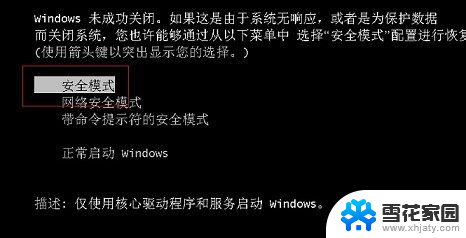
2.此时我们进入通过以下设置实现进入自动进入“安全模式”的操作。在Windows桌面中,打开“运行”窗口,输入“msconfig”命令进入系统配置策略界面。
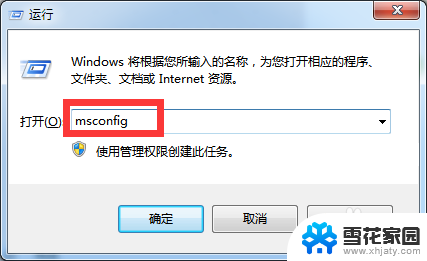
3.从打开的“系统配置”界面中,切换到“引导”选项卡,勾选“安全引导”和“最小化”两个项目,点击“确定”按钮。
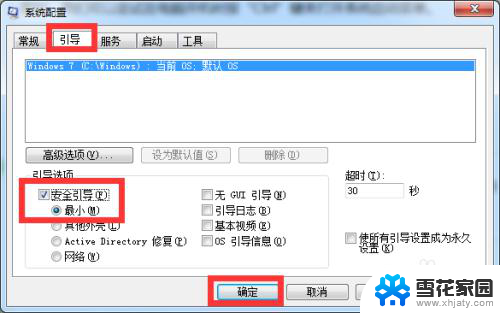
4.待完成有关“安全模式”下的相关操作之后,我们还需要在“安全模式”界面中清除“安全引导”选项。以实现正常启动Windows操作系统功能。
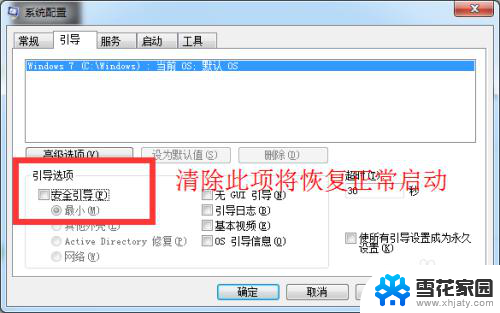
5.此外,我们还可以通过修改注册表来修复“安全模式”。在“运行”窗口中输入“regedit”即可进入注册表编辑界面。
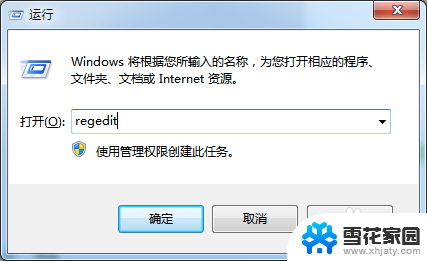
6.从打开的“注册表编辑器”界面中,依次进入“HKEY_LOCAL_MACHINE\SYSTEM\CurrentControlSet\Control\SafeBoot”。在此可以看到“Minimal”及 “Network”项。
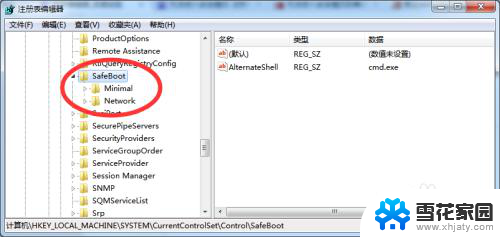
7.在此我们所要做的就是将“Minimal”及 “Network”项重命名为“Minimal1”及 “Network1”即可。
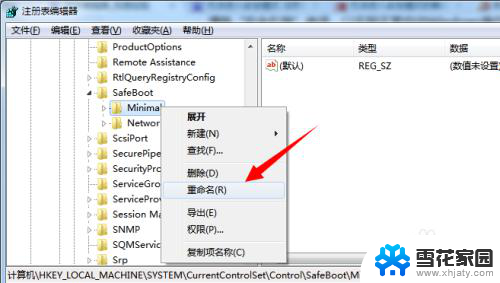
8.还有一种方法,那就是利用相关软件来修复“安全模式”的启动故障。大家可以直接在百度中搜索“大势至USB监控系统”来下载此工具。
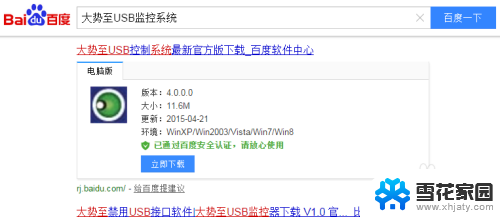
9.安装并运行此工具,在弹出的程序主界面中勾选“禁用安全模式”项,以实现禁用电脑开机显示“安全模式”启动菜单界面。
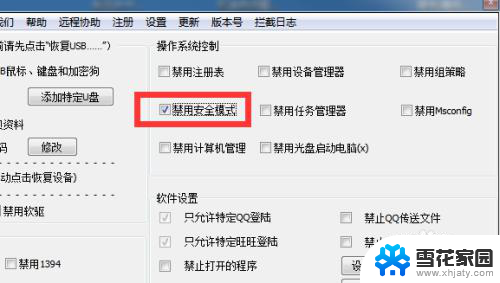
10.接着清除勾选“禁用安全模式”项,这样设置之后就修复了“安全模式”被禁用的情况,通过开机 按“F8”即可进入安全模式。
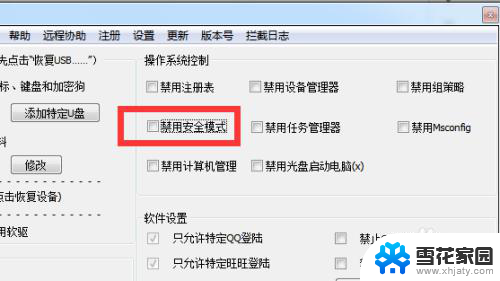
11.待设置完成后,点击“退出软件”按钮,以关闭此工具。当然所做的相关设置仍然是有效的。
此外,该工具还具有其它相关很丰富的设置内容,大家可以根据实际需要进行相关设置操作。
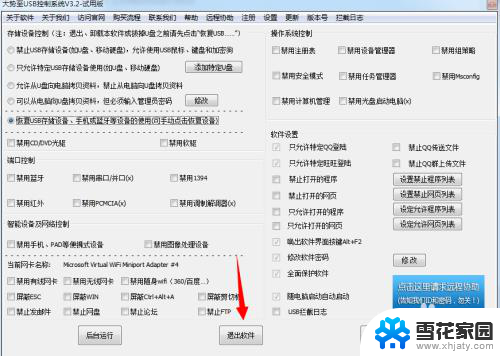
以上就是安全模式f8进不去的全部内容,碰到同样情况的朋友们赶紧参照小编的方法来处理吧,希望能够对大家有所帮助。
安全模式f8进不去 电脑按F8键无法进入安全模式怎么办相关教程
-
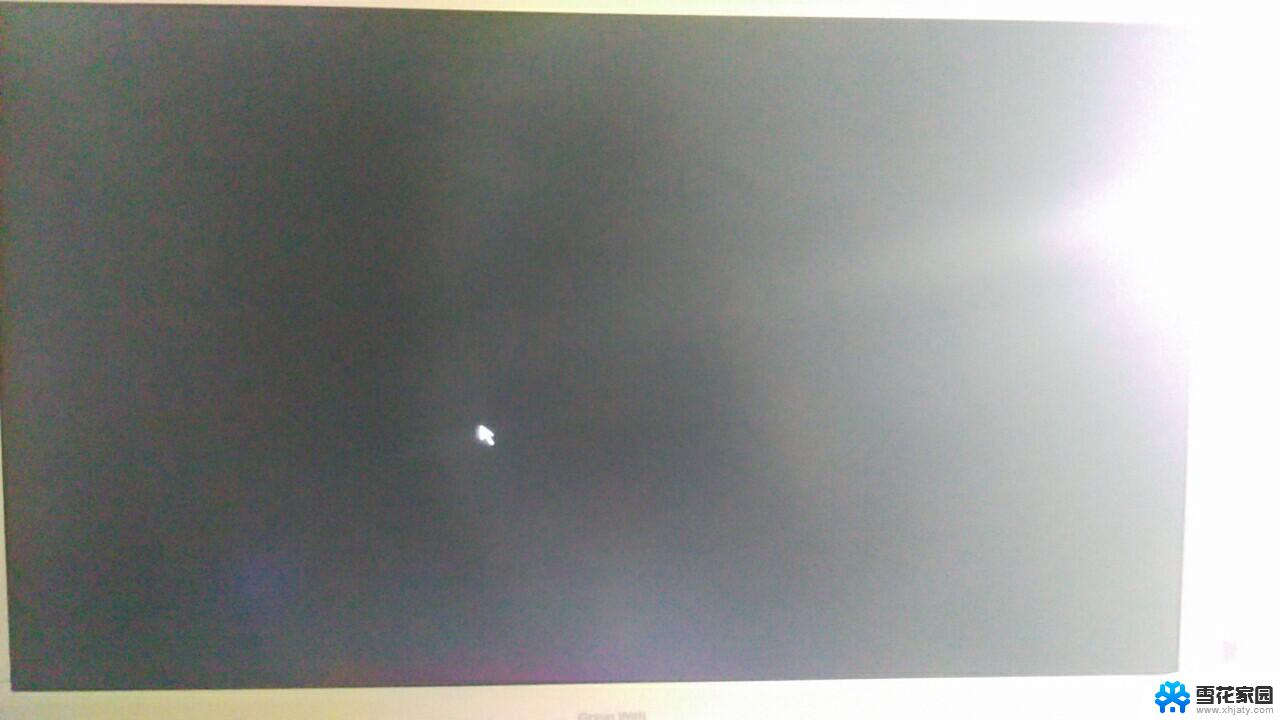 电脑黑屏安全模式进不去 电脑安全模式进不去黑屏怎么办
电脑黑屏安全模式进不去 电脑安全模式进不去黑屏怎么办2024-08-19
-
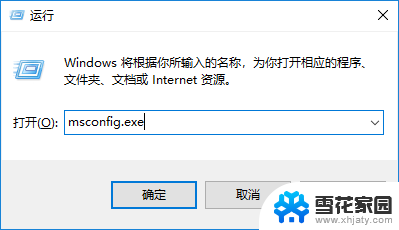 进去windows安全模式 进入Windows 10安全模式的步骤
进去windows安全模式 进入Windows 10安全模式的步骤2024-02-19
-
 win8开机按f几进入安全模式 Win8如何进入安全模式无法进入桌面
win8开机按f几进入安全模式 Win8如何进入安全模式无法进入桌面2024-02-15
-
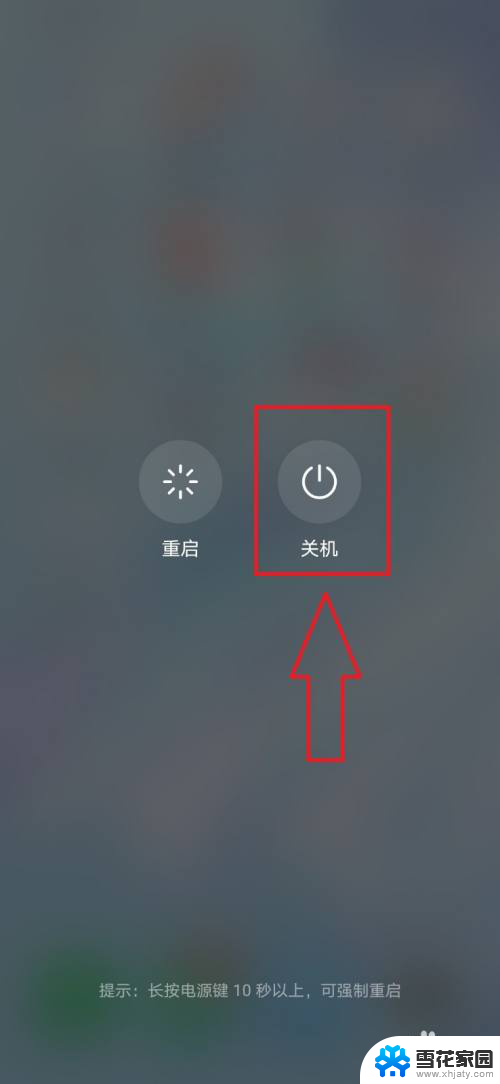 华为 安全模式 华为手机进入安全模式的方法
华为 安全模式 华为手机进入安全模式的方法2024-04-06
- thinkpad怎么进入安全界面 thinkpad如何进入安全模式
- windows进入安全模式后怎么恢复 怎么在电脑安全模式中还原系统
- 怎样退出电脑安全模式 安全模式下如何退出
- opporeno5怎么关闭安全模式 oppo手机安全模式关闭方法
- opporeno4安全模式怎么取消 oppo手机如何退出安全模式
- 怎么关闭安全模式vivo vivo手机安全模式关闭方法
- 增值税开票软件怎么改开票人 增值税开票系统开票人修改方法
- 网格对齐选项怎么取消 网格对齐选项在哪里取消
- 电脑桌面声音的图标没了 怎么办 电脑音量调节器不见了怎么办
- 键盘中win是那个键 电脑键盘win键在哪个位置
- 电脑如何连接隐藏的wifi网络 电脑如何连接隐藏的无线WiFi信号
- 电脑怎么设动态壁纸 如何在电脑上设置动态桌面壁纸
电脑教程推荐